Windows10でデスクトップアイコンを左から右に変更する方法
Windows 10では、デスクトップアイコンはデフォルトで画面の左側にあります。そして、人々は習慣的に左から右に画面を見ます。ただし、左利きのユーザーや特別な作業要件のユーザーなど、一部のユーザーは、デスクトップアイコンを表示したり、画面の右側に重要なアイコンを配置したりしたいと考えています。
コンテンツ:
- デスクトップアイコンを左側から右側に移動
- デスクトップアイコンを画面の右側に移動できないのはなぜですか?
- 再起動後もデスクトップアイコンが左側に表示される問題を解決する方法
デスクトップアイコンを左側から右側に移動する方法は非常に簡単です。 Ctrlを押します + A ボタンをクリックしてすべてのデスクトップアイコンを選択し、マウスを使用してこれらのアイコンを画面の右側にドラッグします。
もちろん、パーツアイコンを右側に移動したい場合は、 Ctrlを押すことができます。 、次にマウスを使用して、場所を変更するデスクトップアイコンをクリックします。移動するアイコンを選択したら、マウスを右側にドラッグします。
デスクトップアイコンを画面の右側に移動できないのはなぜですか?
デスクトップアイコンが左側に表示されない場合があります。 Ctrl + Aボタンを押して、マウスを使用してマウスを右側にドラッグしても問題が解決しない場合は、キャンセルする必要のある別の設定がある可能性があります。
デスクトップアイコンは自動配置として設定されます。この設定により、デスクトップアイコンはデスクトップ上の別の場所に移動できなくなります。見つけてキャンセルしてみてください。
1.デスクトップ上でマウスを右クリックし、表示を選択します オプション。 [表示]オプションには、さまざまなアイコンリストスタイルが表示されます。
2.自動配置アイコンのチェックを外します 。次に、1つまたは複数のデスクトップアイコンを選択して、画面上の任意の場所に移動できます。
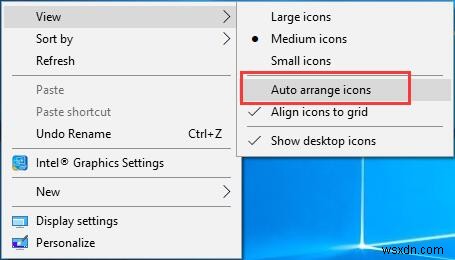
また、右側のアイコンを左側に移動したい場合は、ボタンとマウスを使用して支援することもできます。もちろん、アイコンの自動配置を選択できます 設定すると、すべてのアイコンが左側でリセットされます。
関連:Windows10でデスクトップアイコンが再配置され続けるように修正する方法
また、デスクトップアイコンを右側に変更すると、この問題が発生する場合がありますが、コンピューターを再起動すると、すべてのアイコンとショートカットが左側にリセットされます。もう一度設定すると、次にコンピュータを再起動すると、再び戻ります。
起動時にデスクトップページが常に画面の左側にリセットされる場合は、次の手順を実行できます。
1.デスクトップ上でマウスを右クリックし、パーソナライズを選択します 。
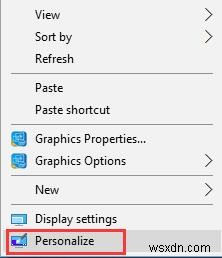
2.テーマを見つけます アイテムを選択し、デスクトップアイコン設定を選択します 。
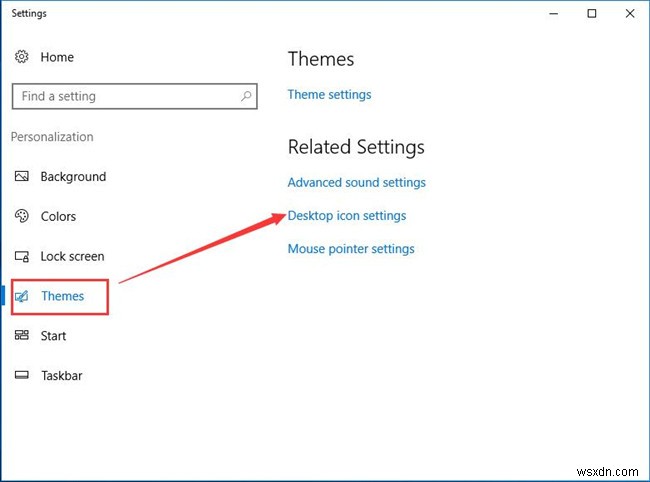
3.デスクトップアイコン設定で、次のオプションをオンにします:テーマによるデスクトップアイコンの変更を許可する 。
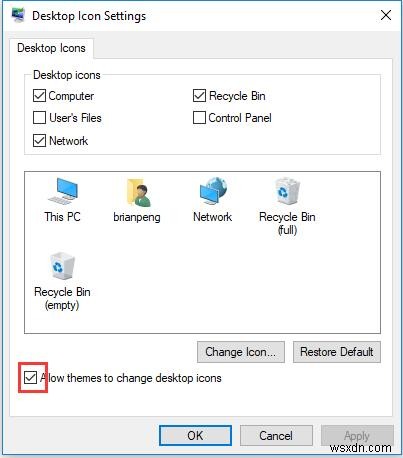
このオプションを選択すると、Windows10がデフォルトステータスの左側にあるすべてのアイコンを取得するわけではないことがわかります。
-
Windows 10 でデスクトップ アイコンを追加、変更、削除、復元する方法
Windows には、使いやすさを向上させるための便利な機能や興味深い機能が多数用意されています。それらの 1 つは、Windows 10 のデスクトップ アイコンです。人気のあるアイテムであるにもかかわらず、デスクトップ アイコンのサイズを変更する方法や Windows 10 でアイコンを変更する方法について混乱を招くことがよくあります パート 1:Windows 10 でデスクトップ アイコンを追加する方法 パート 2:Windows 10 でデスクトップ アイコンを変更する方法 パート 3:Windows 10 でデスクトップ アイコンを削除する方法 パート 4:Windows
-
デスクトップからアイコンを削除する方法
Windows デスクトップは、キッチン カウンターやセンター テーブルのようなもので、ほとんどの作業は自分で行いますが、それは清潔で整理整頓されている場合のみです。 Windows デスクトップがアイコンやショートカットでいっぱいになると、PC での作業が難しくなります。このブログは、デスクトップの混乱を一掃し、デスクトップからアイコンを削除する試みです。 Windows デスクトップを整理するために使用できるすべての方法を調べてみましょう。 デスクトップ上のアイコンの種類 デフォルトの Windows アイコン。 これらのアイコンは、Windows テーマで有効または無効にでき
